GeneratePressで手軽にカスタマイズをしたり、より多くの機能を使うためには有料版のGP Premiumをインストールする必要があります。
GP Premiumは、テーマではなく、プラグインとして提供されています。
ここでは、ワードプレスの公式テーマであるGeneratePressと、プラグインであるGP Premiumのインストールから機能の設定までの手順を記事にしたいと思います。
---もくじ---
ワードプレスにGeneratePressをインストールする
まずはワードプレスのダッシュボードにログインし、「外観」から「新規追加」をクリックします。
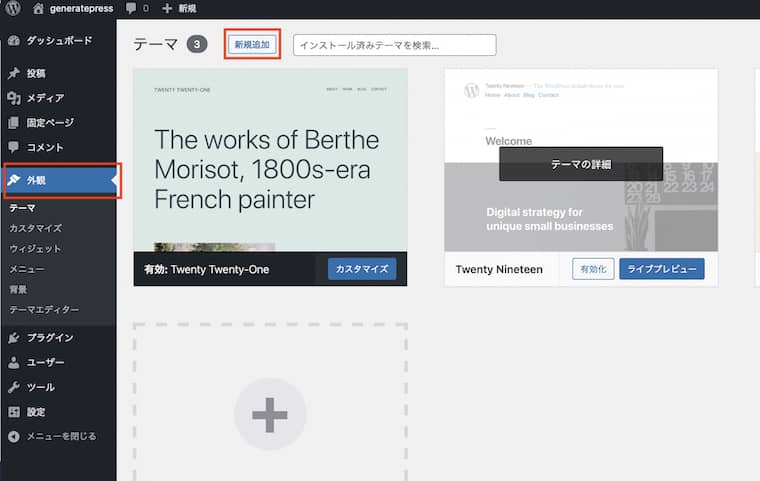
「テーマを検索」と表示されている検索バーに「GeneratePress」と入力します。
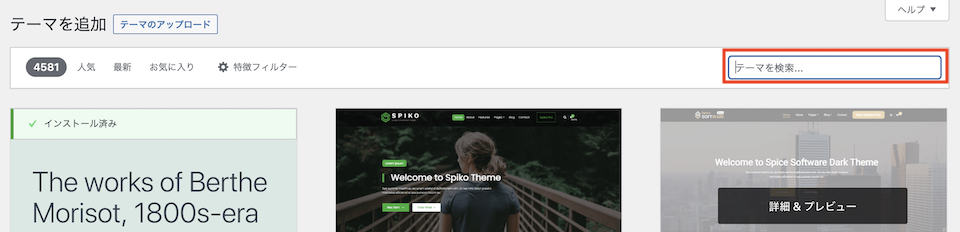
するとGeneratePressが表示されるので「インストール」をクリックします。
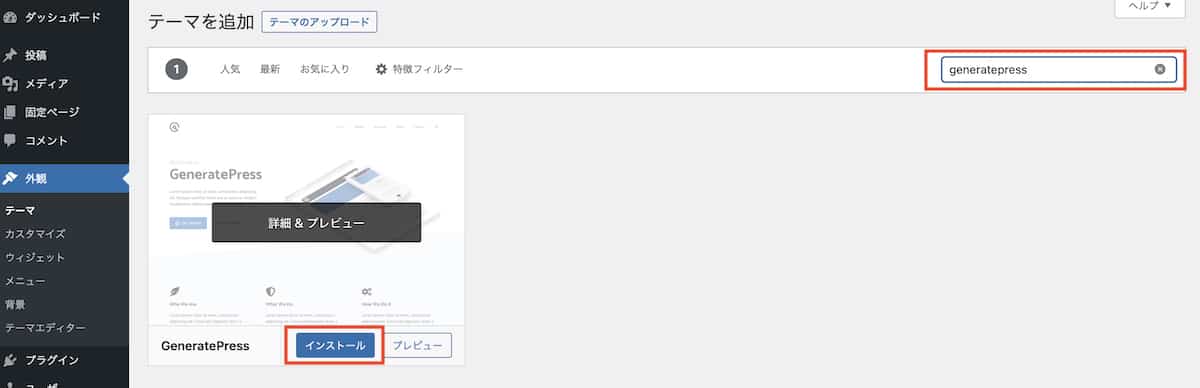
インストールが終わったら「有効化」をクリックします。
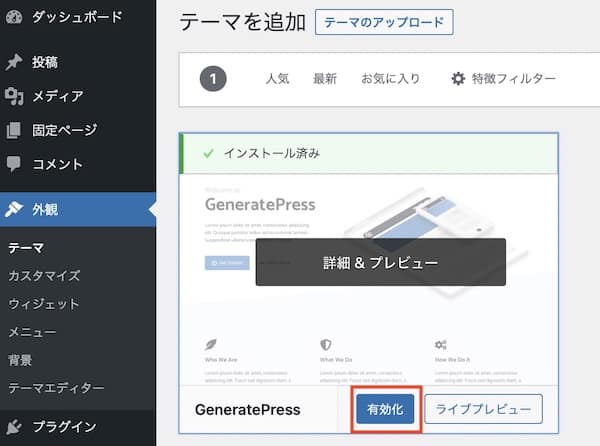
GeneratePreessがサイトのテーマとして有効化されました。
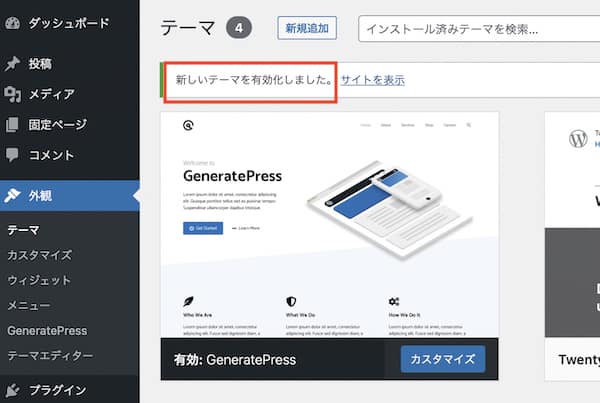
次は、GP Premium をインストールしていきます。
GP PremiumをGeneratePressのアカウントからダウンロードする
GP Premiumを使うためにはGeneratePressのサイトからGP Premiumをダウンロードする必要があります。
有料のプラグインとなっているので、まずはGP Premiumの購入をする必要がありますので、GeneratePressの公式サイトから購入の手続きをしてください。
GeneratePressの公式サイトからGP Premiumを購入すると、同時にアカウントも作成され、GP premiumのダウンロードをすることが可能になります。
GeneratePressの公式サイトで自分のアカウントにログインする
GeneratePressの公式サイトで、購入時に作成されたアカウントにログインします。
ユーザーネームとパスワードは購入時に自分で設定したものになります。
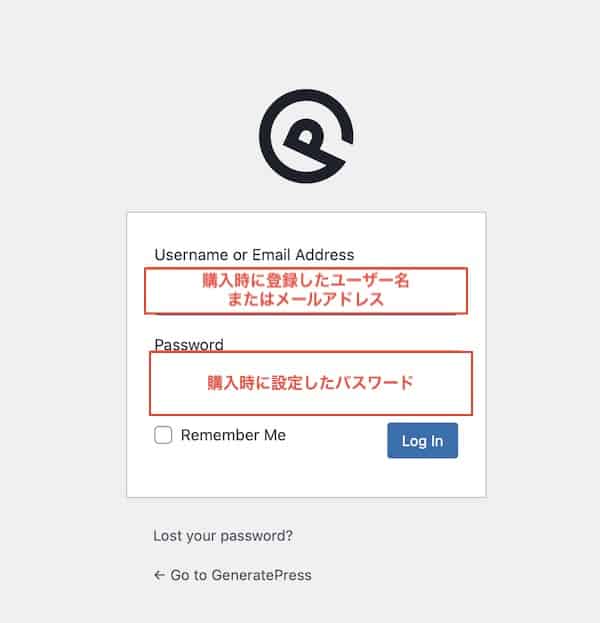
購入完了時に送られてきたメールにもユーザー名は記載されているので、ユーザー名を忘れてしまった場合はこのメールで確認することも可能です。
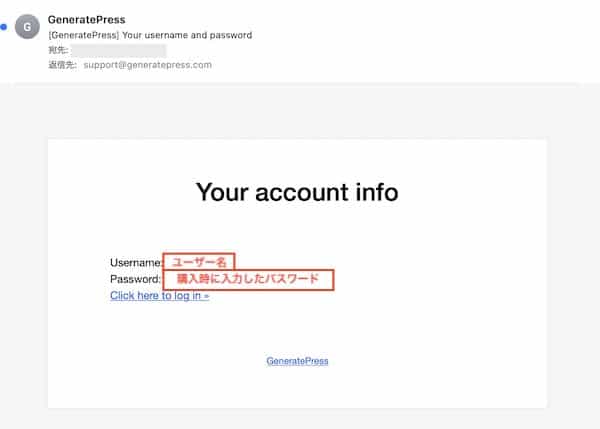
GP Premiumをダウンロードする
GeneratePressで自分のアカウントにログインできたら「Downloads」からGP Premiumの「ダウンロード」をクリックします。
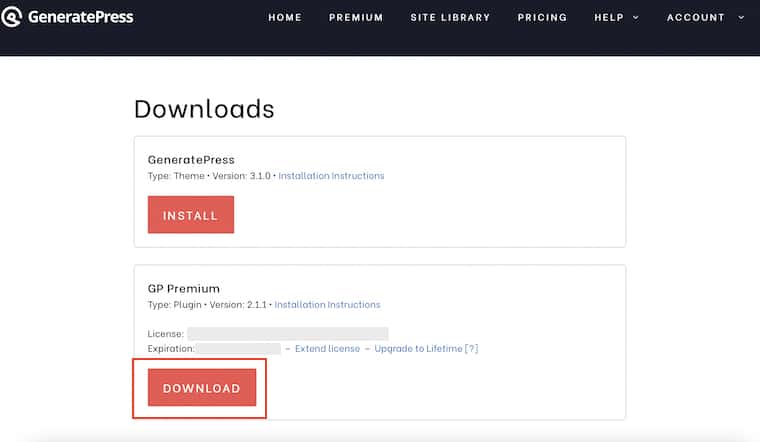
PCの「ダウンロード」ディレクトリに「GP Premium」がダウンロードされていることを確認します。
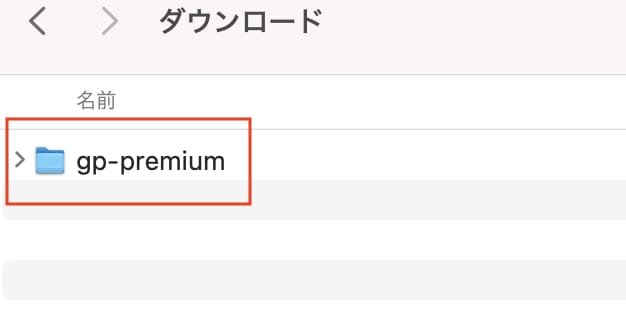
ダウンロードした「GP Premium」プラグインをインストールする
「gp-premium.zip」ファイルをワードプレスにアップロードする
GeneratePressがテーマとして有効化されたワードプレスに戻り、ダッシュボードから「プラグイン」をクリックした後、「新規追加」をクリックします。
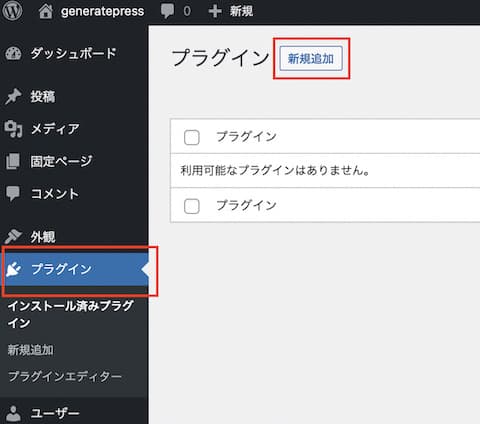
プラグインの追加をする画面になるので「プラグインのアップロード」をクリックします。

表示された画面で、「ファイルを選択」をクリックします。
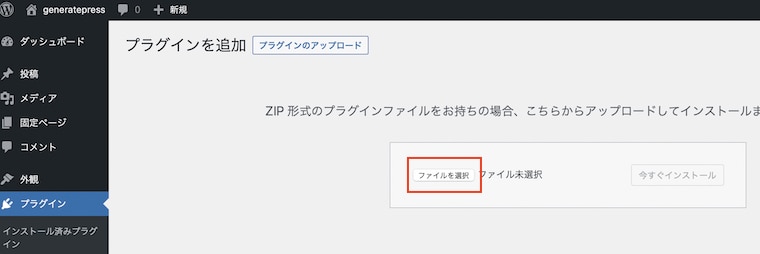
ダウンロードディレクトリに保存されている、「gp-premium.zip」を選択し「アップロード」をクリックします。
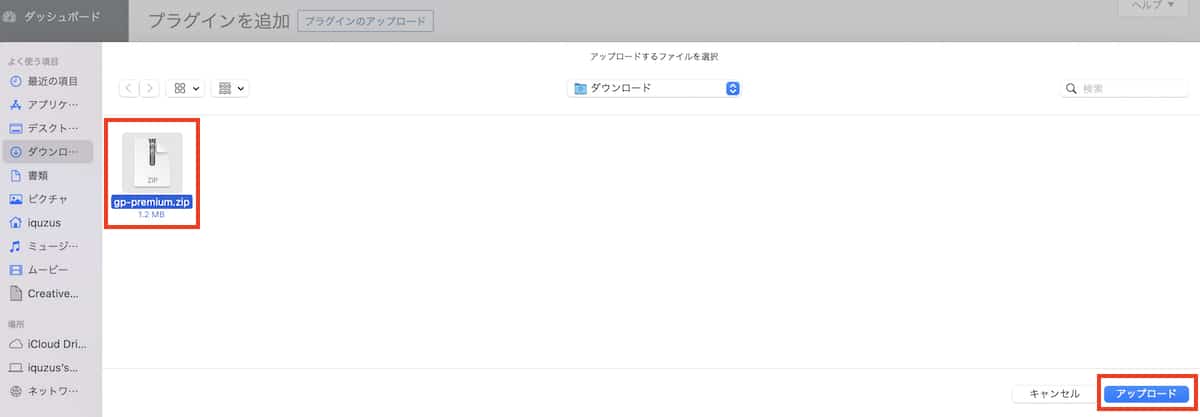
なお、ワードプレスへのアップロードはzipファイルで行う必要があるのでもしフォルダ形式になっている場合は、zipファイルに圧縮するようにしてください。
下の画像はmacの例で、「gp-premium」フォルダを右クリックし、表示されたメニュから圧縮することができます。

アップロードしたGP Premiumをインストール・有効化する
gp-premium.zipファイルをアップロードすることができたら、「今すぐインストール」をクリックします。

プラグインを有効化をクリックします。
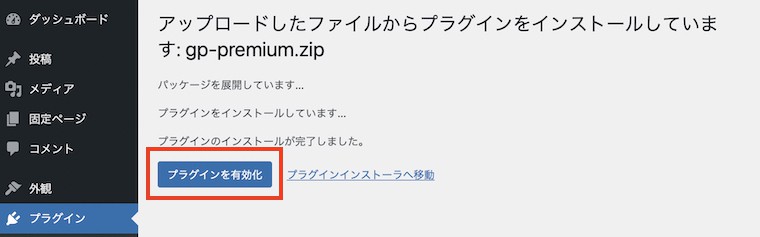
プラグインが有効化されます。
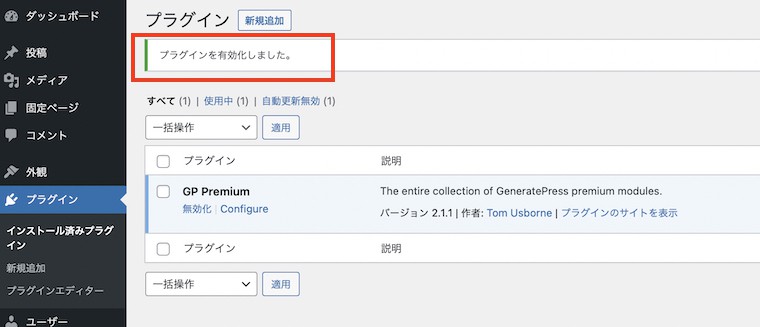
Gp Premiumのライセンスキーを設定する
Gp Premiumの有効化をすることができたら、アップデート用のライセンスのキーを入力していきます。
まずは、ダッシュボードの「外観」から「GeneratePress」をクリックします。

License Key(ライセンスキー)を入力する必要があるので、GP PremiumをダウンロードしたGeneratePressのアカウントで表示されているキーをコピーします。
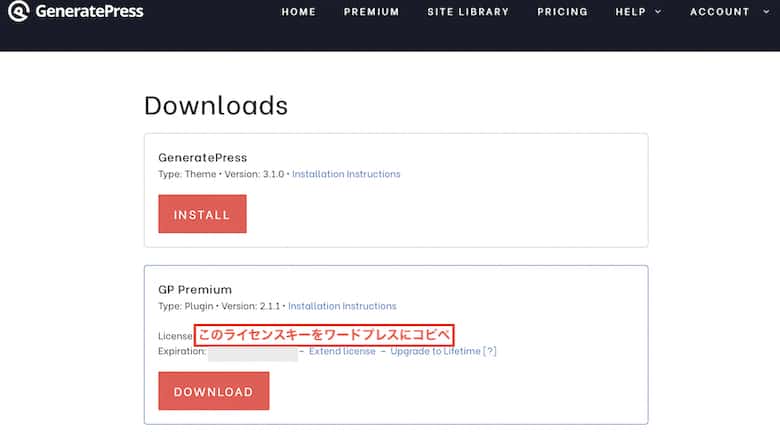
ワードプレスのダッシュボードに戻り、License Keyのテキストボックスにライセンスキーをペースト後、「Update key」をクリックします。
なお、「Recieve beta updates」は、 beta版を受け取らない場合は、オフのままにしておきます。
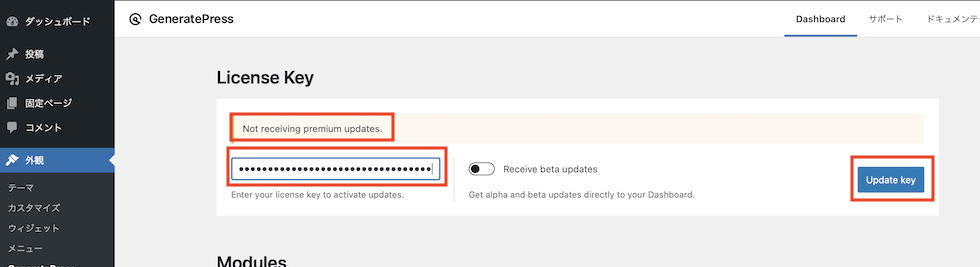
これで、バグの修正は、新機能がリリースされた場合にアップデートもされるようになりました。

Moduleで機能を有効化する
なお、ライセンスキー入力欄の下部に表示されている「Modeuls」では、GP Premiumで使えるカスタマイズ機能を有効/無効化することができます。

有効化した機能は、無効化することが可能なように「Deactivate」と表示されるようになります。
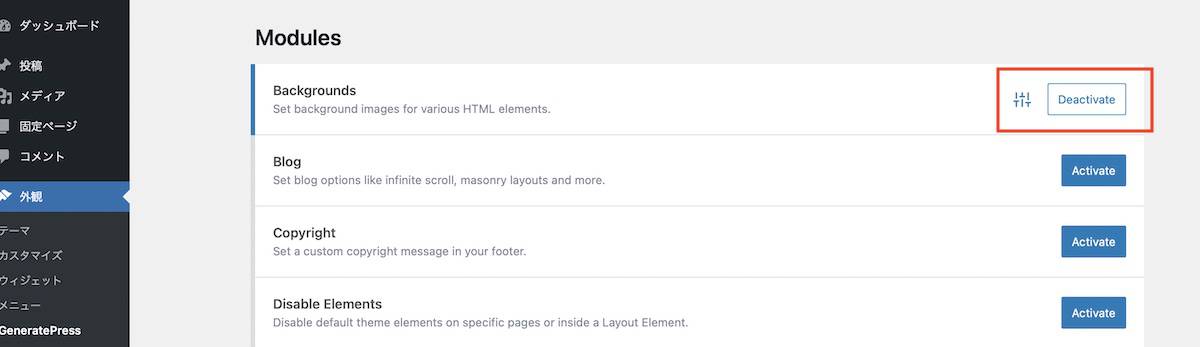
有効化(Activate)した機能については、カスタマイズ画面や、ダッシュボードから利用することができます。
以下の例は、上記の画像の「Backgrounds」の機能(Module)を有効化した場合で、カスタマイズに「Background Images」が追加されているのがわかります。
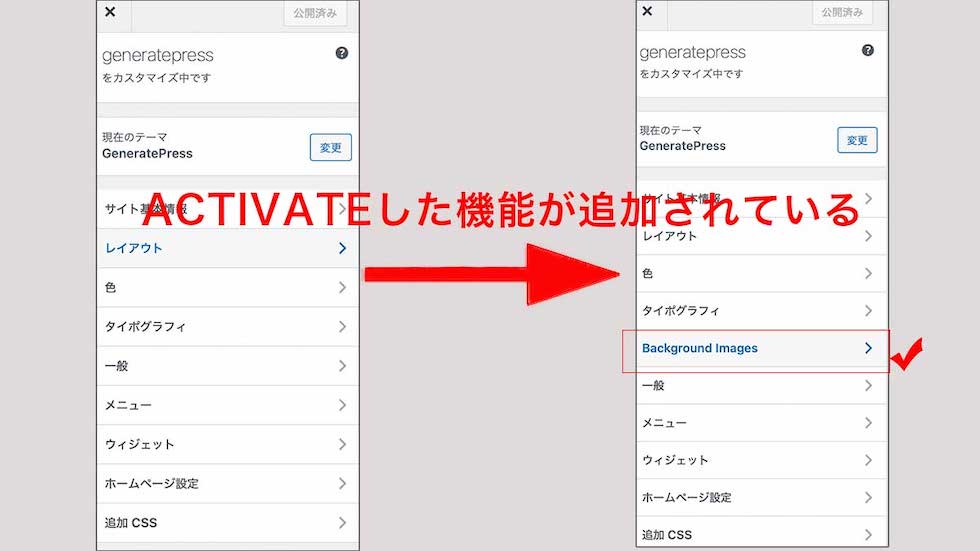
Moduleの設定画面からは、全ての機能を有効化することはもちろん、必要な機能だけ有効化しておくことも可能です。
なお、woocomerce機能のオプションを利用するためには予めwoocomerce のプラグインをインストールしておく必要があります。